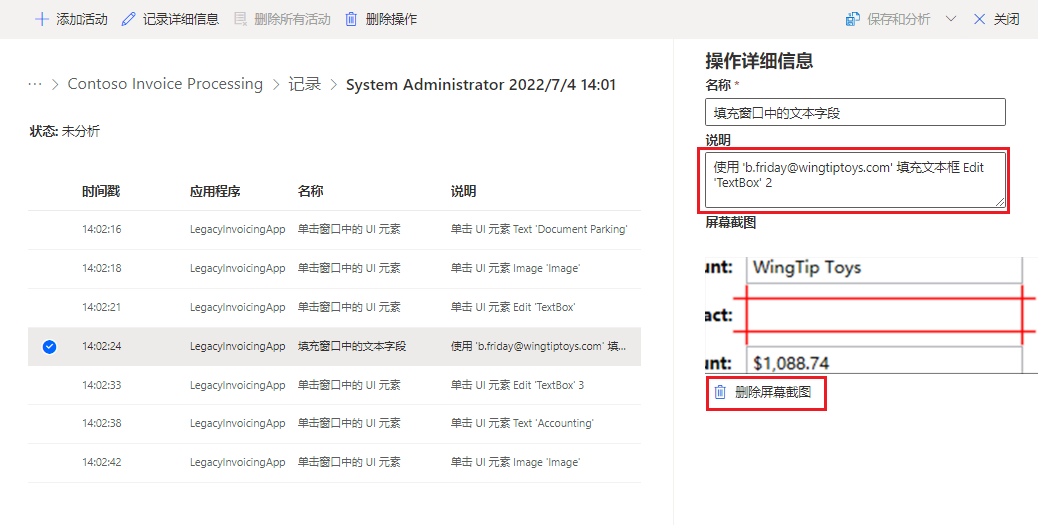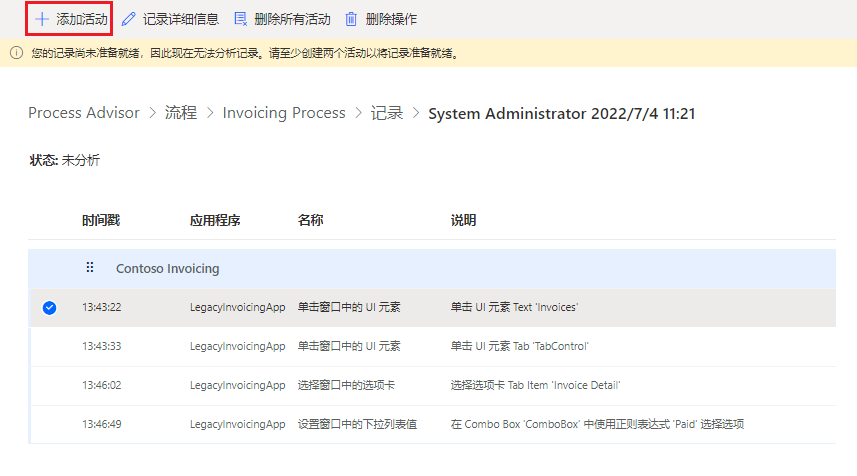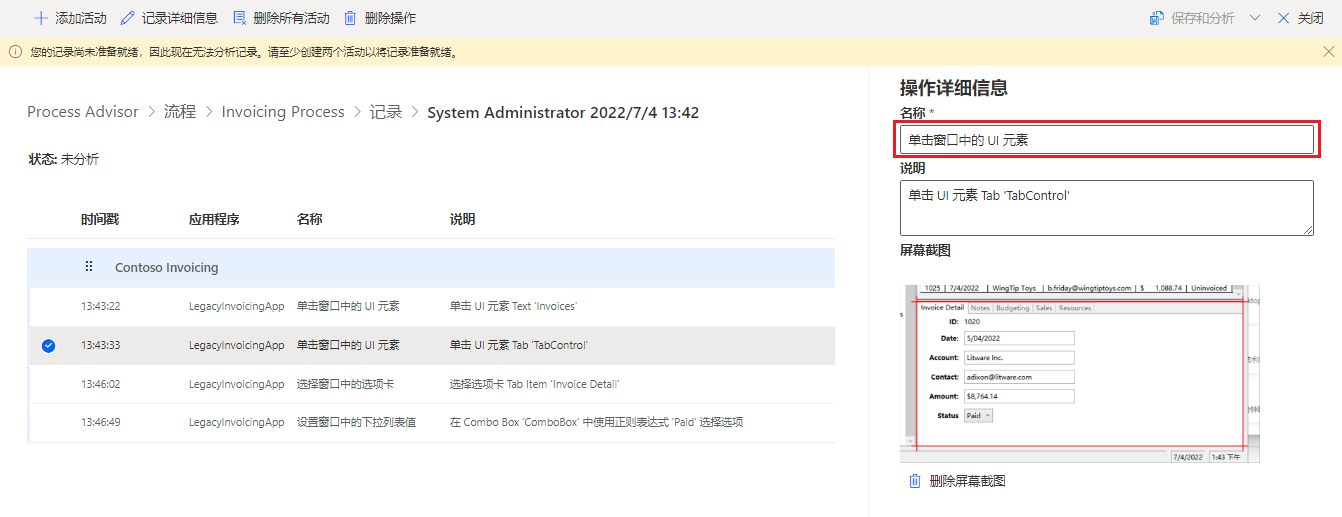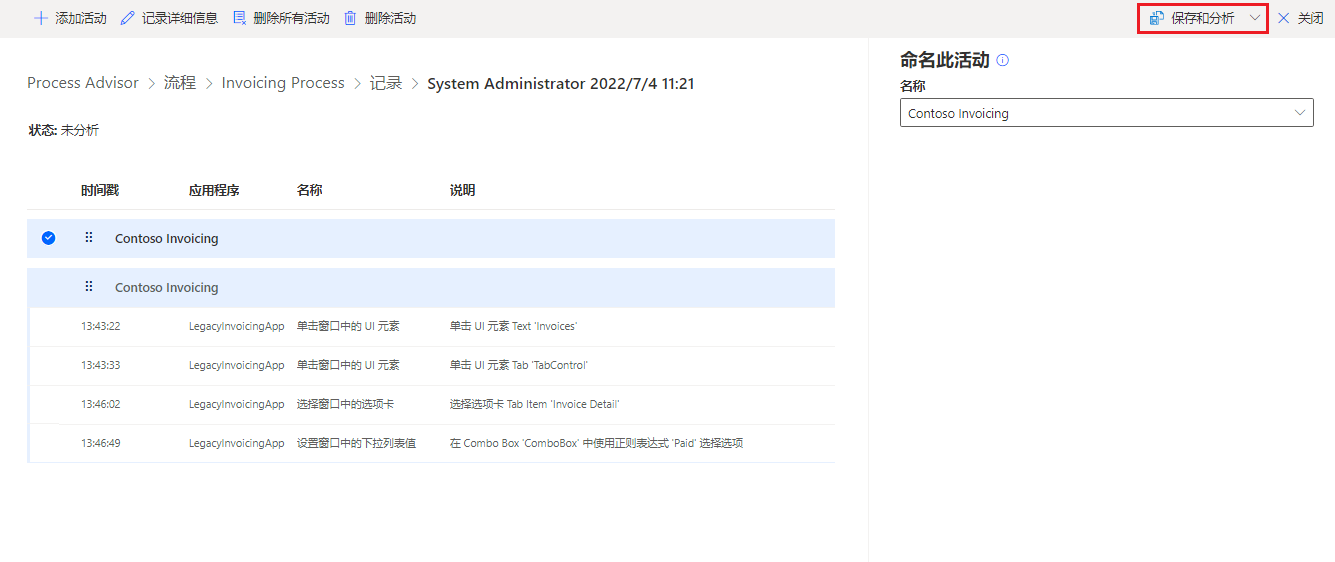编辑录制内容和组操作
当您处于流程中并且可以查看录制内容列表时,选择录制内容的编辑选项以便浏览其他选项。 在编辑页面中,您可以更改或删除操作,然后将操作分组构建活动。 活动是作为流程图和分析基础的操作组。 活动还允许 Power Automate 了解用户和录制内容之间的流程变化。
录制内容具有多个可用状态。 上传录制内容时,其状态为正在进行。 准备好分组和编辑时,其状态为未分析。 选择具有本状态的录制内容,通过分组和编辑操作准备分析。
注意
您可以编辑已分析的录制内容,但您需要通过分组操作并将状态改为已准备好进行分析让每项录制内容准备好进行分析。
您可以通过选择单项操作编辑操作文本或描述,消除专用数据或个人信息,然后删除屏幕截图。 屏幕截图可以帮助流程用户或所有者了解操作中发生的情况,但删除屏幕截图不会以任何方式影响分析。 编辑个人信息和删除屏幕截图对于匿名数据保持匿名状态至关重要,因为此类数据与流程的任意所有者共享。 您还可在录制时删除敏感步骤或修改数据输入,您可以暂停录制、执行敏感数据相关操作,然后恢复录制。
要准备分析录制内容,您必须先将单项操作分组到活动中。 这些活动将允许不同用户共同分析录制内容,有助于 Power Automate 了解同时执行的操作以便评估平均时间和其他分析。
分组流程的第一步是选择添加活动按钮。
您可为活动选择新名称或在流程中的其他录制内容已分组时在活动名称列表中进行选择。
命名活动后,活动将显示在操作顶部。 您可以移动活动标题将其置于组中第一项活动上方。 您无需对最后一项操作执行任何操作。 此时,Power Automate 确保每项操作适应一个组。 您即将添加更多活动来拆分操作。 如在添加新活动之前选择特定操作,标题将自动置于其上方。 如在流程中的任何时点添加额外活动,您可以选择删除活动来删除活动,而不影响操作。 您还可以重命名右侧窗格中的活动。 您至少需要两项活动来分析录制内容。 流程结束时,录制内容将与下图相类似。
完成分组后,您还需要完成一个步骤。 选择准备好进行分析切换状态。
如果您拥有流程,可以创建活动名称作为参与用户指南。 为此,请转到流程详细信息屏幕并选择创建活动名称。
现在,您已了解如何录制流程和录制内容操作,可以开始了解分析流程。